
厄介な理由はありません Android通知 あなたの最後の神経に乗ります。 「邪魔しない」モードを設定し、必要ないときに迷惑な通知を自動的にミュートします。これがあなたのサムスンギャラクシーでそれをする方法です。
モードは何かです すべてのAndroidデバイスがあります しかし、それはセットアップに困難を感じることができます。良いニュースはあなたがそれを一度だけ設定するだけでよいです。その後、それは単にあなたのためのすべての仕事をします。始めましょう。
関連している: Googleピクセルの電話での設定方法
カスタマイズ方法は邪魔しないでください
まず、画面上部からスワイプして、ギアアイコンをタップして設定メニューを開きます。
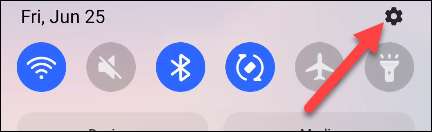
通知&gtにアクセスしてください。邪魔しないでください。
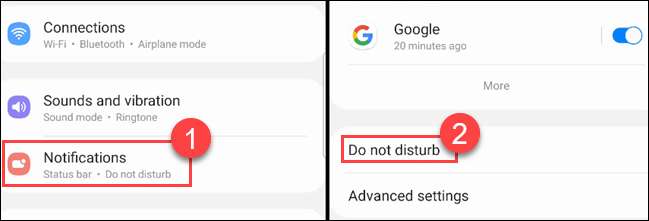
「例外」のセクションで始まります。これが、どの人やアプリが「邪魔しない」モードを破る可能性があるかを決めることができる場所です。開始するには、「電話、メッセージ、および会話」をタップします。

「呼び出し」をタップしてから、リストから次のいずれかのオプションを選択します。これは、DNDの間にあなたの携帯電話を鳴らすことができるでしょう。
- お気に入りの連絡先のみ: あなたがお気に入りの連絡先として保存した人。
- 連絡先のみ: 連絡先に保存されている人は誰でも。
- 全て: あなたの携帯電話を呼ぶ人は誰でも。
- なし: すべての呼び出しは邪魔にならないモード中にミュートされます。
ノート: お気に入りの連絡先は、Galaxy Phoneの連絡先アプリで設定できます。

次に、15分以内に2回目に電話をかけると、「繰り返し発信者」の場合はスイッチをオンにします。完了したら、背面矢印をタップします。
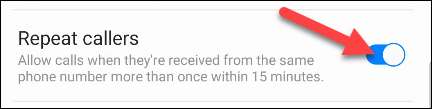
今、私たちはテキストメッセージングのために同じことをするつもりです。 「メッセージ」をタップして、「通話」セクションで利用可能な同じオプションを取得できます。

人々のセクションで設定する最後のことは「会話」です。 Android 11で始まる Messagingアプリで特定の会話を強調表示することができます。邪魔になっていないという文脈では、友人がFacebook Messengerであなたを襲った場合、あなたは通知されたくないかもしれませんが、あなたは緊急のSMSを送っているかどうかを知りたいです。
「会話」のオプションは次のとおりです。どの会話を調整するには、オプションの横にあるギアアイコンをタップすることができます。
- すべての会話: 通知の会話セクションに移動した会話。
- 優先会話: あなたが「優先」としてマークされた会話。
- なし: 会話を無視してください。
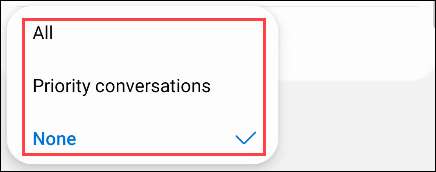
呼び出しとメッセージを設定したので、邪魔になっていない状態で許可されている他の通知をカスタマイズできます。前の画面に戻り、「アラームとサウンド」を選択します。
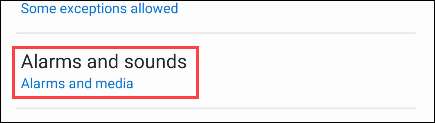
隣にトグルが付いている通知タイプのリストが表示されます。障害モードの間に見たいものを選択してください。
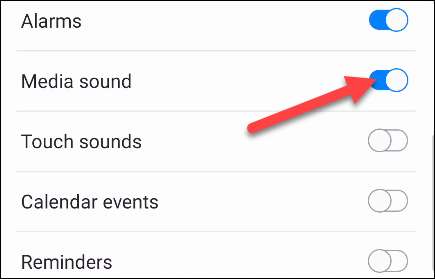
前の画面に戻ると、カバーする最後のセクションは「アプリ」です。これはどのアプリが邪魔にならないモードの間にあなたに警告することができるかを示しています。

「アプリを追加する」をタップし、リストから任意のアプリを選択してください。
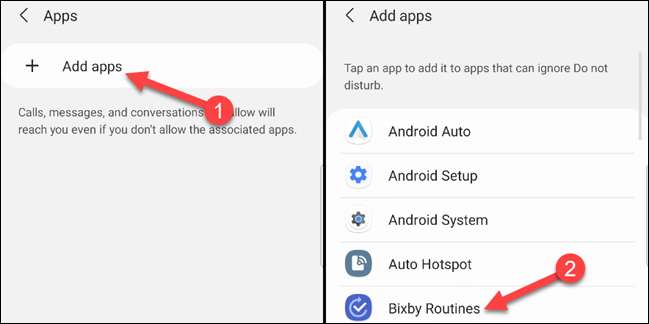
アプリを選択すると、そこからやってくることができるすべてのさまざまな種類の通知があるページに移動されます。障害モードで許可したいものを切り替えます。
次に、「通知を隠す」を選択します。これにより、モードの外観と音が邪魔しないようにブロックされている通知が決定されます。
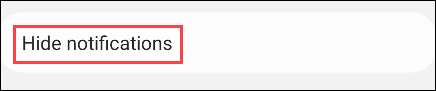
ここから、邪魔しないで通知動作を制御するためのいくつかのオプションがあります。あなたが望むものすべてを切り替えます。
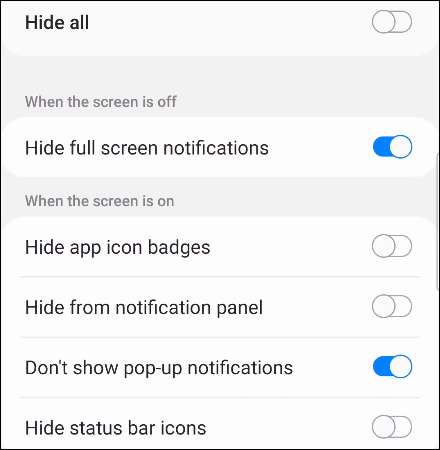
最後に、邪魔なモードのスケジュールを設定できます。 [スケジュール]セクションで、[スケジュールの追加]を選択します。
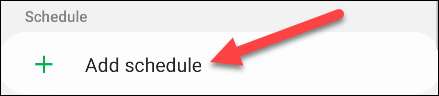
まず、スケジュールに上部に名前を付けて実行したい日を選択します。

次に、「開始時刻」と「終了時刻」を選択してください。
関連している: Androidの「会話」セクションからアプリを削除する方法
電源を入れる方法いつでも邪魔しないでください
前のセクションでは、行動を邪魔しないように設定し、いくつかのスケジュールを作成しました。あなたがスケジュールとは無関係にいつでも邪魔しないでください、あなたはそれをすることができます。
これを行う最も簡単な方法は、クイック設定の切り替えからです。画面上部から2回スワイプして、「邪魔しない」切り替えを見つけます。トグルを見るには右にスワイプする必要があるかもしれません。
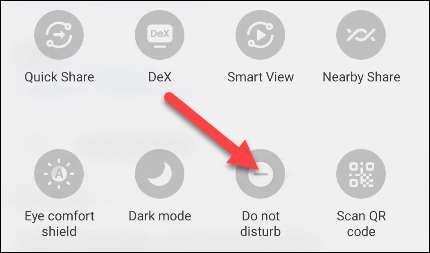
あるいは、設定とgtに進むことができます。通知> 「邪魔しないでください」で邪魔しないでください。期間を選択するオプションもあります。
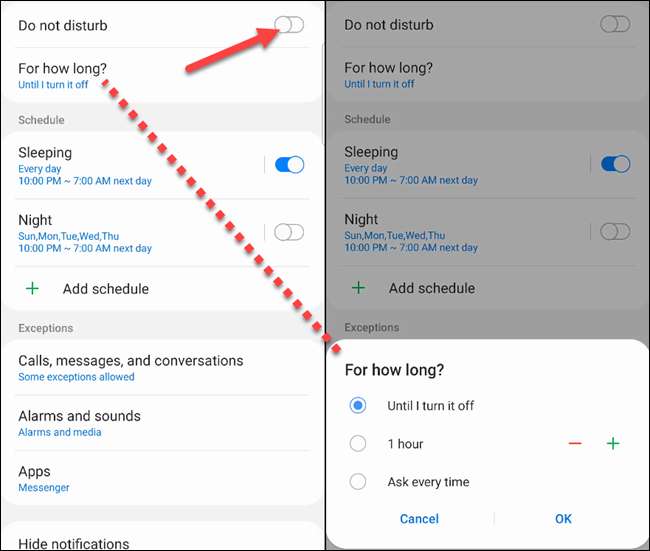
それがすべてそこにあることです。邪魔しないでください、あなたはあなた自身の通知管理を行う必要はありません。それをすべて一度に設定し、自動スケジュールに物事の世話をさせる。これは1つの方法です Android通知を整理します 。
関連している: Android通知を自分の画面にポップアップするのをやめる方法







